Googleマップが場所を更新しない問題を修正

市内を移動しているときにGoogleマップアプリがリアルタイムで現在地を更新できない場合は、このガイドを使用して修正してください。

グーグルマップは非常に用途の広いGPSとナビゲーションアプリで、たくさんの便利な機能が満載です。それらの1つは、標高情報を表示するオプションです。
これは非常に便利な機能です。特に、山岳地帯に頻繁に旅行する場合や、山で目的もなくハイキングをするのが好きな場合はそうです。
しかし、Googleマップで標高情報を有効にする方法を知っているユーザーは多くありません。
標高情報を表示するには、Googleマップの地形機能を有効にする必要があります。このオプションは、アプリのPCバージョンとモバイルバージョンの両方で使用できます。
時間に行くttps://www.google.com/mapsブラウザを使用して
あなたの場所を入力してください
メニューアイコン(左隅の3本の水平線)を選択します
地形をクリックします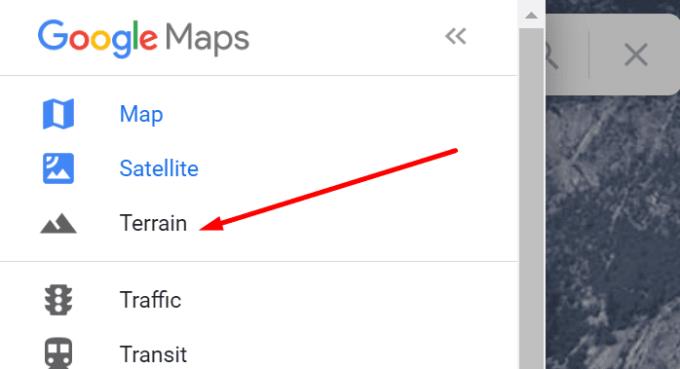
[地形と標高を表示]オプションを有効にします(オンの場合は青色である必要があります)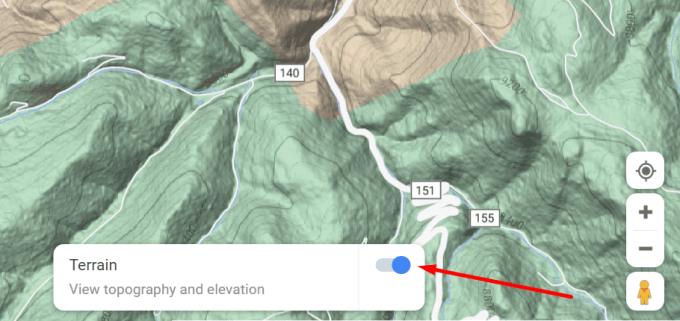
+記号を使用して、関心のある領域を拡大表示します。
十分にズームインしてください。ズームインしすぎると、等高線と立面線が表示されなくなります。
標高情報は利用できません
Googleマップはどこにでも標高を表示するわけではありません。たとえば、アプリを使用して都市のポイントAからポイントBに移動すると、この機能が利用できないことに気付くでしょう。
現在、自然に隆起した地面がない地域にいる場合、この機能を有効にすることはできません。
Googleマップが利用できない場合は、FreeMapToolsの標高ファインダーを使用できます。このオプションは少し初歩的なように見えるかもしれませんが、必要な情報を提供します。
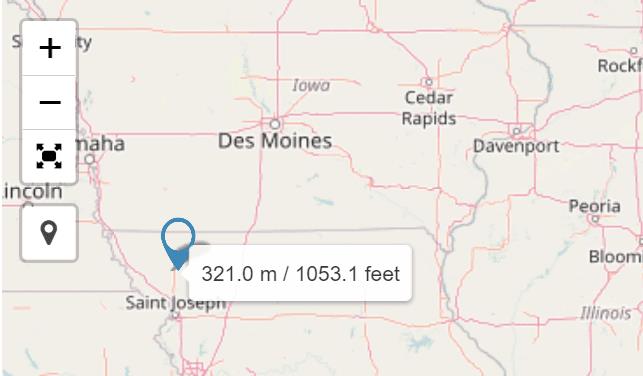
ズームインツールを使用して、関心のある領域にカーソルを置くだけで、情報が画面に表示されます。
Googleマップについて詳しく知りたい場合は、次に読むべきことを次に示します。
市内を移動しているときにGoogleマップアプリがリアルタイムで現在地を更新できない場合は、このガイドを使用して修正してください。
同じルートを頻繁に使用する場合は、Googleマップに保存すると非常に便利です。最新の機能とヒントを紹介します。
Googleマップに自転車のオプションが表示されない場合はどうしますか?このガイドでは、役立つ4つのトラブルシューティングの提案を紹介します。
ナビゲート中にGoogleマップが自動回転に失敗した場合、このガイドでは、この問題を解決するための3つの解決策を紹介します。
特定のGoogleマップのラベルが関連しなくなった場合は、簡単に削除する方法をご紹介します。
Googleマップで中間点を見つけるには、距離を測定するか、座標を使用して中間点を計算します。
最短パスが必ずしも最速パスであるとは限りません。そのため、Googleマップは常に最速ルートを距離的に表示するとは限りません。
Googleマップの制限速度機能をオンにする方法を解説。3つの簡単な手順で、運転中に制限速度を確認し、安全運転をサポートします。
Googleマップにピンをすばやくドロップして、友達と共有する正確な場所を取得します。iPadOS 14、Android、およびデスクトップにGoogleマップのピンをドロップする方法をご覧ください。
ある地域の地図をダウンロードしてGoogleマップに保存できるので、オフラインでも、ワイヤレス接続が不安定な地域でもいつでも利用できます。
Googleマップを舗装された道路にとどまらせるための何らかの設定があるかどうか疑問に思っている場合は、このガイドを読んで答えを確認してください。
Googleマップにストリートビューが表示されない場合は、この問題を解決するために実行できるトラブルシューティング手順がいくつかあります。
独自のルールを作成し、カスタマイズしたGoogleマップを作成します。友達に最高の観光ルートを選んでもらい、必ずしもできるだけ早くそこに着くとは限りません。
Googleマップで音声案内が機能しない場合はどうなりますか?このガイドでは、問題を解決する方法をよく示しています。
Googleマップを通常の速度で動作させるためのヒントをいくつか紹介します。初心者向けのヒント。
ガスを手に入れる必要がありますか?Googleマップで最寄りのガソリンスタンドがどこにあるかを確認します。
Google Mapsは、テクノロジーの巨人であるGoogleによって開発されたマッピングアプリケーションサービスです。それはあなたのウェブブラウザとアプリケーションで利用可能です
プラスコードは、Open Location Codeシステムによって生成されるコードです。これは、地球上の任意の場所を特定するために使用されるジオコードシステムです。NS
あなたはインターネットなしで未知の場所で立ち往生したことがあります、そしてあなたは安全への道をナビゲートするのを助けるためにグーグルマップを必要としますか?この状況を防ぐために、マップをプリロードします。
Microsoft Teamsで画像が表示されない問題に悩んでいませんか?この記事では、画像が読み込まれない原因と10の解決策を詳しく解説します。インターネット接続の確認からキャッシュのクリアまで、効果的な方法を紹介します。
RARファイルをZIPファイルに変換したいですか?RARファイルをZIP形式に変換する方法を学びましょう。
同じチームメンバーとの定期会議をMicrosoft Teamsでスケジュールする必要がありますか?Teamsで定期会議を設定する方法を学びましょう。
このステップバイステップのチュートリアルで、Adobe Readerのテキストやテキストフィールドのハイライト色を変更する方法を説明します。
このチュートリアルでは、Adobe Readerでデフォルトのズーム設定を変更する方法を説明します。
Microsoft Teamsで「接続できませんでした」というエラーが頻繁に表示されますか? この問題を解決するためのトラブルシューティングのヒントを試してください!
LastPassがサーバーに接続できない場合は、ローカルキャッシュをクリアし、パスワードマネージャーを更新し、ブラウザ拡張機能を無効にしてください。
Microsoft Teamsは現在、会議と通話をTVにネイティブでキャストすることをサポートしていませんが、スクリーンミラーリングアプリを使用できます。
OneDriveのエラーコード0x8004de88を修正する方法を発見し、クラウドストレージを再び動作させましょう。
Microsoft WordにChatGPTを統合する方法をお探しですか?このガイドでは、3つの簡単なステップでChatGPT for Wordアドインを使う方法を紹介します。

























